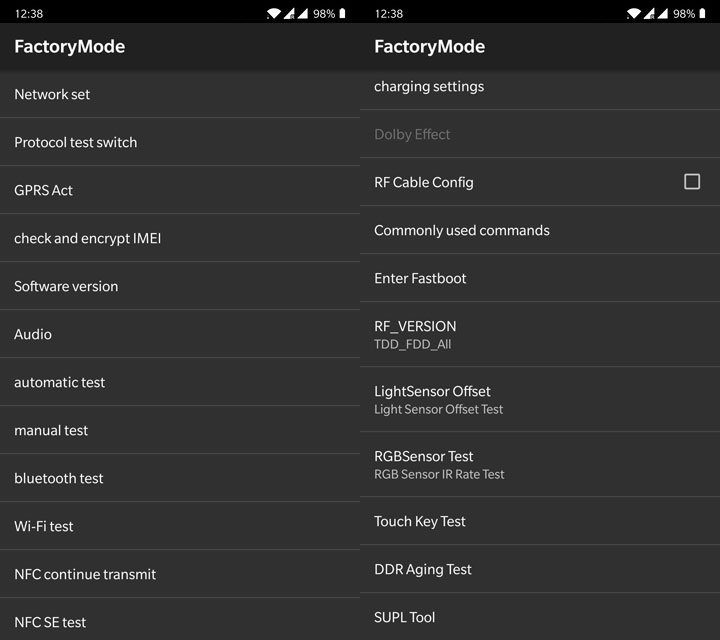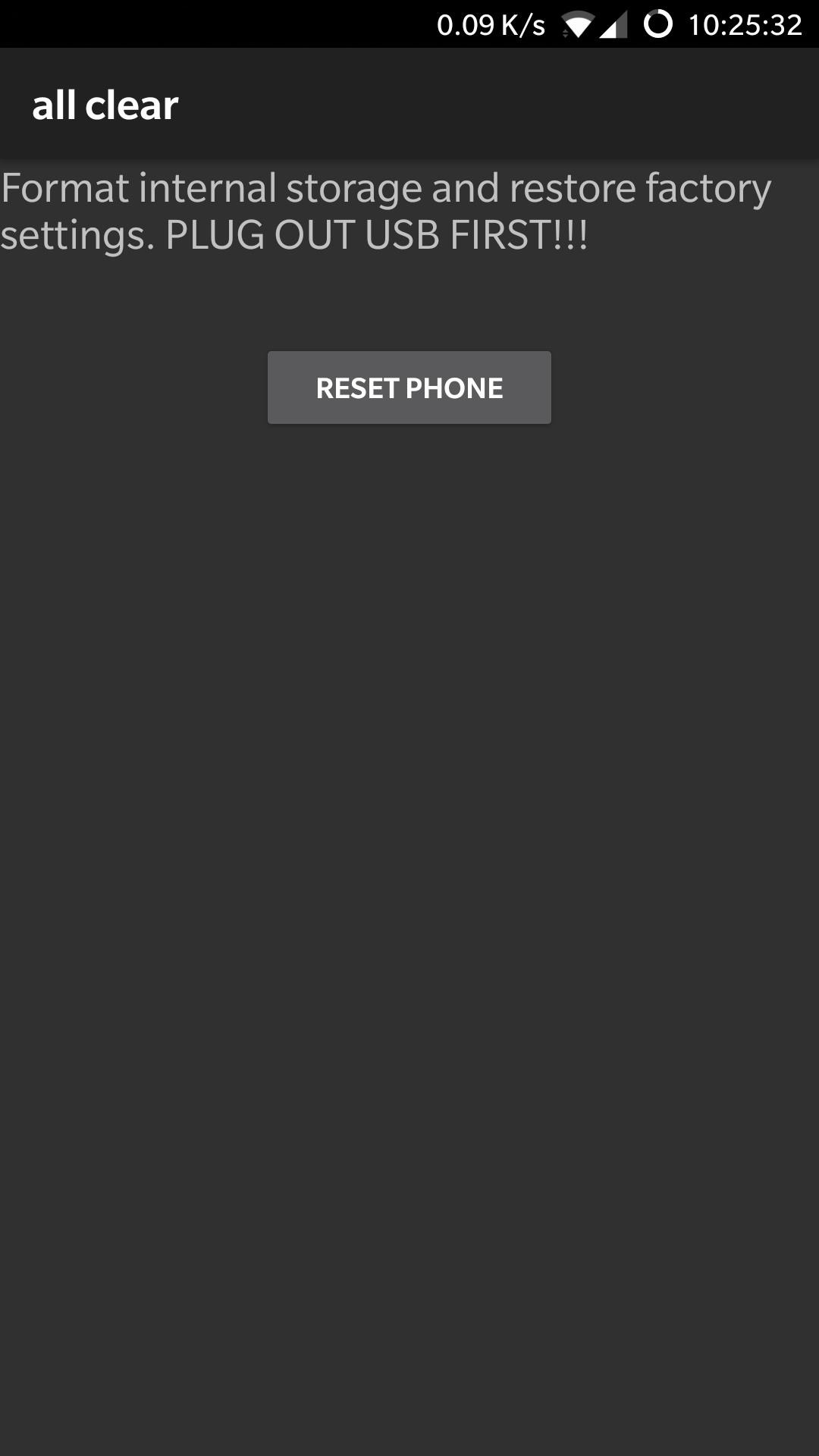- Инженерное меню андроид one plus one
- реклама
- Все служебные коды и секретные коды смартфонов OnePlus
- Все служебные коды и секретные коды смартфонов OnePlus
- Информация об оборудовании и программном обеспечении
- Проверить номер IMEI
- Инженерный режим
- Сбросить устройство
- Вызов настроек
- Перенаправление в случае «недоступно»
- Переадресация в случае «занято»
- Запрет звонков (услугу необходимо заказывать у оператора)
- Запрет всех исходящих звонков
- Запрет всех звонков
- Запрет исходящих международных звонков
- Запрет всех исходящих звонков
- Запрет всех входящих звонков
- Все входящие звонки в роуминге Запрет
- Ожидание звонка (услугу необходимо заказывать у оператора)
- Перенести свой номер телефона (Anti ANI)
- Показать номер телефона звонящего вам (ANI)
- Другие коды
- Инженерное меню Андроид и секретные коды телефонов: как войти и что можно настроить
- Что такое инженерное меню Андроид, секретные коды?
- Как получить доступ к инженерному меню на Android-устройстве — коды
- Что можно настроить в инженерном меню?
- Информативные возможности инженерного меню Андроид
- Тестирование параметров смартфона в инженерном меню
- Изменение параметров в скрытом меню Андроид
- Настройка сотовой связи (Telephony) и смена IMEI
- Соединение (Connectivity)
- Настройка громкости звука в инженерном меню Андроид (Audio)
- Секретные коды на Андроид
Инженерное меню андроид one plus one
Операционная система Android известна немалым количеством различных пасхалок, а также скрытых областей и настроек, получить доступ к которым могут исключительно продвинутые пользователи. Сегодня мы слегка приоткроем завесу тайны, написав наиболее интересные коды доступа к тем или иным параметрам Android. Прежде всего нужно понимать, что есть стандартные коды, подходящие для всех смартфонов на мобильной операционной системе. Это не значит, что они у вас заработают, но шанс всегда существует. Набор осуществляется там, где вы вводите номера для дозвона. После того как введён последний символ, код активируется автоматически. Если этого не происходит, значит он у вас не работает.
реклама
- *#06# – IMEI. В некоторых случаях вам эта информация может оказаться полезна и даже важна.
- *#07# – SAR. Данный параметр важен тем, кого волнуют реальные показатели опасности собственного смартфона. SAR влияет на удельный нагрев головы пользователя во время разговора, а в Европе допустимой границей считается 2 Вт/кг
- *#*#426#*#* – страница диагностики Firebase Cloud Messaging (FCM) и данные о сервисах Google Play.
- *#*#759#*#* – режим отладки RLZ и некоторые настройки для профессионалов
- *#*#4636#*#* – информационное меню с большим количеством статистических данных.
OnePlus
- *#888# – данные о печатной плате смартфона. Помогают при попытке ремонта без разборки гаджета.
- *#1234# – доступ к версии ПО вашего телефона.
- *#*#2947322243#*#* – полная очистка вашей памяти. Лучше вообще сюда не заглядывать без особой надобности.
Samsung
- *#0*# – удобное меню для диагностики железа. Опция часто используется торговцами б.у. смартфонов на рынках, которые хотят убедиться, что с аппаратом нет существенных проблем.
*#011# – системная информация о сигнале сети и другие служебные данные - *#0228# – отображает реальное здоровье батарейки
- *#0808# – открывает доступ к настройкам USB. Если не знаете, что и как должно работать, лучше ничего не настраивать самостоятельно.
- *#1234# – версия ПО и другая системная информация. Часто используется специалистами в мастерских по ремонту телефонов.
*#2663# – доступ к меню прошивки. Сюда лучше не заходить, если вы не уверены в своих действиях. - *#7353# – проверка основных компонентов.
- *#9090# – отладка основных компонентов.
- *#2683662# – большое сервисное меню.
*#34971539# – прямой доступ к информации о прошивке камеры и тестировании её функций.
Источник
Все служебные коды и секретные коды смартфонов OnePlus
В этом всеобъемлющем посте мы перечислим все сервисы для смартфонов OnePlus и секретные коды. В конце концов, вы можете использовать Phone Dialer для звонков, разве не для этого он предназначен? Ну, это его основное использование, но не единственное. На ваших устройствах OnePlus есть множество скрытых кодов, которые вы можете активировать или включить прямо из самой программы набора номера. Хотя некоторые коды используются для отображения информации об оборудовании и программном обеспечении, другие могут даже перезагружать ваше устройство. Также есть режим инженера, тестовый режим и некоторые скрытые меню, к которым вы можете получить доступ прямо из самой программы набора номера.
Кроме того, существует множество кодов операторов T-Mobile, AT&T и других. Однако только потому, что он приносит с собой некоторые вкусности, вы не должны использовать все коды. Сначала обязательно прочтите их описание, и только если вы сочтете это нужным часом, тогда попробуйте. Более того, некоторые из этих кодов применимы не везде. Они зависят от устройства OnePlus, но то, что может работать в одном варианте OnePlus, может не работать в другом.
Кроме того, некоторые из этих кодов могут зависеть от региона. К сожалению, единственный способ проверить их — это попробовать, если они работают, как задумано, хорошо и хорошо, в противном случае переходите к следующему. Что касается активации этих кодов, они могут работать с любым из двух. В то время как некоторые из них выполняются автоматически после ввода последней цифры, для других вам, возможно, придется нажать кнопку вызова. С учетом сказанного, вот все служебные коды и секретные коды смартфонов OnePlus, которые вам следует проверить. Следуйте.
Все служебные коды и секретные коды смартфонов OnePlus
Давайте проверим все скрытые секретные коды для ваших устройств OnePlus, относящиеся к разным доменам. Первый будет посвящен версиям оборудования и программного обеспечения, затем будут коды для проверки номера IMEI, затем режим инженера и коды для сброса вашего устройства.
Информация об оборудовании и программном обеспечении
Проверить номер IMEI
IMEI или международный идентификатор мобильного оборудования — это уникальный 15-значный номер, связанный с каждым устройством. Это одна из самых важных сведений о вашем устройстве, которая может пригодиться в большом количестве разделов. Например, если вы потеряли свое устройство, но у вас есть номер IMEI, вы можете связаться с соответствующим органом и сразу же заблокировать свое устройство.
Точно так же это может пригодиться, когда вы собираетесь обменять свое устройство. Есть два способа проверить это число, первый — через меню настроек устройства, но это требует довольно больших усилий. Гораздо более простой способ заключается в использовании нижеуказанной службы смартфона OnePlus и секретного кода:
Инженерный режим
Инженерный режим на ваших устройствах OnePlus — это меню диагностических инструментов, которое можно использовать для проверки правильности работы различных программных компонентов. Точно так же это меню также используется для поддержки послепродажного обслуживания или для устранения различных проблем. Чтобы получить доступ к этому меню, вам нужно будет ввести следующую команду:
Как только вы это сделаете, вы попадете в заводской режим с множеством опций. К ним относятся, среди прочего, сетевой набор, переключатель проверки протокола, настройки зарядки, Qualcomm, проверка датчика RGB, проверка сенсорных клавиш.
Сбросить устройство
Вы также можете сбросить настройки своего устройства, просто введя несколько служебных кодов OnePlus и секретных кодов на номеронабирателе. Если устройство не работает должным образом или вы хотите выполнить полный сброс по любой из других причин, вы можете перейти в Настройки и сделать то же самое. Или более короткий маршрут предполагает использование номеронабирателя и нижеуказанных кодов.
Кроме того, есть также вариации этих кодов. В то время как некоторые позволяют удалять только данные, другие позволяют удалить учетную запись Google, а третья полностью стирает прошивку, а затем переустанавливает ее. В связи с этим вот все эти коды. Будьте осторожны, вас предупредили!
Вызов настроек
OnePlus также видит множество служебных и секретных кодов, связанных с вызовами. К ним относятся меню, связанные с безусловной переадресацией вызовов, переадресацией вызовов, отменой всех переадресаций, запретом всех вызовов, переносом номера телефона и другими. Опять же, все эти коды могут оказаться рискованными, продолжайте, только если вы знаете, что делаете.
Перенаправление в случае «недоступно»
Переадресация в случае «занято»
Запрет звонков (услугу необходимо заказывать у оператора)
Запрет всех исходящих звонков
Запрет всех звонков
Запрет исходящих международных звонков
Запрет всех исходящих звонков
Запрет всех входящих звонков
Все входящие звонки в роуминге Запрет
Ожидание звонка (услугу необходимо заказывать у оператора)
Перенести свой номер телефона (Anti ANI)
Показать номер телефона звонящего вам (ANI)
Другие коды
Существует множество других служебных и секретных кодов, которые могут не работать на всех устройствах OnePlus. Более того, большинство этих кодов используются для тестирования, а не для общего использования. Поэтому выполняйте приведенные ниже коды только в том случае, если это чрезвычайно важно.
На этом мы завершаем это руководство списком всех сервисов и секретных кодов OnePlus для смартфонов. Как уже упоминалось, они применимы не повсеместно и могут не дать желаемого результата во всех регионах. Кроме того, в некоторых случаях они могут оказаться рискованными. Выполняйте их только тогда, когда полностью осознаете результат. В заключение, вот несколько советов и приемов iPhone, советов и приемов для ПК, а также советов и приемов Android, которые вам также стоит попробовать.
Источник
Инженерное меню Андроид и секретные коды телефонов: как войти и что можно настроить
Инженерное меню Андроид и секретные коды. Что позволяет ОС Android через инженерное меню настроить? Громкость звука, датчики и многое другое, обо всем этом читайте в нашей статье.
Наши смартфоны несут в себе массу секретов, которые скрываются производителями. Вот вы что-нибудь знаете об инженерном меню на Андроид? А о секретных кодах слышали? Раз открыли нашу статью, значит, что-то отдаленно, но слышали. Все эти инструменты появились еще при рождении первых мобильных телефонов, но, что и естественно, с годами становились более функциональными и понятными.
Однако, что стоит сразу отметить, в планы производителей не входит сделать инженерное меню или секретные коды на Android (что понятно из названия) доступными каждому желающему. И в этом есть смысл. Пойдем по порядку.
Что такое инженерное меню Андроид, секретные коды?
Итак, Engineering Mode (инженерное меню) – специальное приложение, которое установлено практически на любой смартфон. Используется производителем для проведения различных тестов и оптимизации работы функций, датчиков и других параметров телефона или планшета.
По умолчанию скрыто в системе так, чтобы каждый пользователь не мог получить к нему доступ. Вызывается, как правило, посредством небольшого кода, вводимого с помощью стандартного номеронабирателя. Благодаря широким возможностям операционной системы Андроид, доступ к инженерному меню, а также его управление может производиться с использованием сторонних приложений.
Почему инженерное меню скрыто? При неосторожном использовании возможностей приложения можно навредить смартфону или другому устройству. Как было отмечено выше, предназначено инженерное меню для производителей (разработчиков, для проведения тестов). Поэтому следует быть внимательным, внося здесь какие-либо изменения.
Секретные коды на Андроид (сервисные, инженерные) несколько отличаются от рассмотренного меню. Если инженерное меню открывает доступ сразу ко многим параметрам, то один введенный сервисный код ведет лишь к одной, как правило, функции. Кодов очень много.
Причем есть как универсальные (работают на большинстве Android-смартфонах, даже мобильных телефона), так и коды для конкретных моделей устройств. Чуть позже разберем самые популярные.
Как получить доступ к инженерному меню на Android-устройстве — коды
Тут существует два популярных способа: посредством секретного кода или с помощью специального софта. Естественно, первый способ проще и надежнее, но не без нюансов. Универсального кода, который точно перенесет вас в инженерное меню, не найти.
На одном смартфоне срабатывает один, на другом – другой, на третьем – третий. Однако Android не первый год, потому пользователями были выведены наиболее популярные коды, которые срабатывают на большинстве устройств. Итак:
- *#*#3646633#*#* – наиболее распространенный код входа в инженерное меню Андроид;
- *#15963#* и *#*#4636#*#* – если предыдущий не сработал, пробуем эти;
- *#*#7378423#*#* или *#*#3646633#*#*или *#*#3649547#*#* – используется на смартфонах от компании Sony;
- *#*#3424#*#* или *#*#8255#*#* – обращаем внимание владельцев устройств HTC;
- *#*#197328640#*#* – в ряде случаев срабатывает на Samsung;
- 3845#*855# – часто используется для доступа к инженерному меню на Android-смартфонах LG;
- *#*#54298#*#* – работает на многих устройствах с процессором MediaTek;
- *#*#2846579#*#* или *#*#14789632#*#* – и у Huawei есть свой набор кодов.
По крайней мере, хотя бы один, но должен сработать на вашем устройстве. Код просто вводите посредством номеронабирателя (приложение «Телефон» на рабочем столе). Как правило, даже кнопку вызова нажимать не нужно (не всегда) – по окончанию набора произойдет автоматический запуск службы. Но не все так просто, есть определенные трудности запуска инженерного меню на некоторых телефонах Андроид.
Не получается войти в инженерное меню Андроид: причины
- во-первых, на многих смартфонах или планшетах с процессорами Qualcomm Snapdragon, Intel или Tegra либо не предусмотрено меню, либо доступ к нему получить очень сложно. В ряде случаев можно даже не пытаться.
- во-вторых, причиной проблем может оказаться кастомная прошивка. В ряде из них попросту отсутствует или блокируется доступ к средствам конфигурирования. К примеру, инженерного меню вы не найдете в прошивке CyanogenMod, которая очень популярна среди пользователей. Причина проста – изначально прошивка разрабатывалась для устройств на базе Snapdragon.
- в-третьих, источником проблем может выступать сам производитель, которые спрятал инженерное меню надежнее или вовсе решил его убрать. Сюда же отнесем разного рода ошибки, от которых не застраховано ни одно из устройств.
Собственно, решения проблем лежат на поверхности. Если смартфон на Snapdragon, Intel или Tegra, то в большинстве случаев сделать ничего не удастся. Однако и на этих устройствах можно получить доступ к ряду скрытых настроек, о которых мы чуть ниже расскажем.
К слову, на смартфонах Xiaomi, которые в большинстве своем представлены на базе чипов от Qualcomm, доступ к инженерному можно получить, нажав несколько раз на «Версия ядра» в настройках смартфона (раздел «О телефоне»). Наконец, в ряде случаев поможет перепрошивка Андроид-устройства на стоковую (официальную) прошивку.
Вторым способом открыть доступ к инженерному меню могут стать приложения. Их довольно много, можно бесплатно скачивать с Google Play, но практически все разработаны для смартфонов на базе процессора MediaTek.
Неплохо себя зарекомендовало приложение MTK Engineering Mode. Hidden Android Settings – схожее по возможностям приложение. Как пример, еще и «Запуск Инженерного меню MTK» можно предложить.
Опять же, не факт, что каждая из программ будет беспроблемно работать на вашем устройстве – существует сотня причин, по которым они откажутся функционировать. Разработкой подобных средств занимаются небольшие компании, потому, вероятно, вам придется опробовать несколько.
Что можно настроить в инженерном меню?
Как внешний вид интерфейса, так и набор параметров для настройки могут отличаться для разных смартфонов. Если брать устройство на Qualcomm Snapdragon, то зачастую все что вы можете сделать – посмотреть информацию о различных модулях и произвести какие-либо тесты.
Внести какие-либо изменения в параметры не получится. А вот смартфоны на MediaTek предлагают гораздо больше возможностей: конфигурация звука, настройка сети, различных модулей и так далее.
Итак, независимо от того, что внешне интерфейс инженерного меню может отличаться на разных устройствах, разобраться с пунктами труда не составит. Пройдемся по основным возможностям.
Еще раз: изменения вы вносите на собственный страх и риск. Не меняйте значения параметров, о которых ничего не знаете.
Информативные возможности инженерного меню Андроид
Первое, что предлагает инженерное меню Андроид – изучить различную информацию об устройстве. В основном она касается сети, беспроводных интерфейсов и батареи (на смартфонах с процессорами Snapdragon посредством команды *#*#4636#*#*). Что же можно посмотреть в этих разделах:
- IMEI телефона – специальный (уникальный) номер, который присваивается каждому смартфону;
- Номер телефона – указывается не всегда;
- Сеть – обозначается текущий оператор;
- Роуминг – находитесь или нет;
- Информация о сети – обсуживаетесь или нет, включена или отключена;
- Перенаправление вызовов – используется или нет;
- Тип сети, индекс сети;
- Громкость сигнала и ваше местоположение в виде координат.
В разделе «О батарее»:
- Состояние: заряжается или нет;
- Уровень заряда (в процентах);
- Напряжение и температура;
- Технология, по которой произведен элемент;
- Время с последней перезагрузки.
Один из разделов позволяет просмотреть информацию об использовании приложений на смартфоне (название, дата последнего запуска, продолжительность). Кроме того, отдельный раздел инженерного меню на Андроид посвящен беспроводному интерфейсу Wi-Fi. Тут вы найдете информацию о состоянии подключения, названии сети, сможете узнать скорость и некоторые другие данные.
Это лишь самая актуальная информация. В ряде случаев в инженерном меню можно найти больше данных об устройстве.
Тестирование параметров смартфона в инженерном меню
Довольно интересная возможность инженерного меню, позволяющая произвести тесты различных параметров смартфона. Зачастую помогает найти источник проблемы, из-за которой система функционирует неправильно. Какие конкретно можно произвести тесты:
- Комплексный (Automatic Test) – тестируется каждый параметр смартфона;
- Report (Отчет) – предоставляется отчет о тесте;
- Тестирование кнопок, карт памяти и SIM-карт, вибрации, динамиков, разъемов – все это можно проверить на работоспособность;
- Тесты экрана – на яркость, чувствительность и так далее;
- Тестирование камер и вспышки, фонарика, беспроводных интерфейсов и датчиков (гироскопа, акселерометра и других).
Опять же, набор возможностей для тестирования может отличаться. Все зависит от инженерного меню конкретного Андроид-устройства. Бесспорно, полезные функции, которые пригодятся многим пользователям. К примеру, при покупке Б/У смартфона можно протестировать экран на работоспособность.
Изменение параметров в скрытом меню Андроид
Если в случае тестирования или изучения информации о телефоне или планшете бояться нечего, то вносить изменения нужно аккуратно.
Лучше вовсе не трогать параметры, назначения которых не знаете, а также делать скриншоты или помечать на листочке все то, что изменяете. При возникновении проблем сможете вернуть опции к значениям по умолчанию. Рассмотрим и здесь самые интересные разделы.
Настройка сотовой связи (Telephony) и смена IMEI
Тут сосредоточены установки для изменения параметров сети. Вам вряд ли удастся вывести смартфон из строя, изменяя эти параметры, но поиск сети нарушить можно, поэтому запоминайте, где снимаете и куда ставите галочки, чтобы в будущем, если что, вернуть все на место.
Как правило, изменения в этом разделе производятся для того, чтобы сократить потребление энергии.
Во-первых, можно снять выделения с частот (подраздел Band Mode), на которых не работает ваш оператор. Узнаем, в каких диапазонах работает ваш сотовый оператор, снимаем галочки со всех остальных. Это поможет немного снизить расход энергии, так как модем смартфона будет точно знать, к каким частотам ему подключаться.
В этом же подразделе, напротив, можно включать нужные частоты. Нужно это, когда производитель с завода не активирует необходимые для вашего региона. К примеру, часто «из коробки» китайские смартфоны не могут работать в России с LTE. Эту проблему поможет решить сервисное меню на Андроид.
Во-вторых, в подразделе Network Selecting мы можем выставить приоритет сетей, которые используются для доступа (2G, 3G, 4G). Делается все с той же целью: увеличение времени автономной работы от аккумулятора. Как правило, отключаются сети 3G и/или 4G. Далеко не в каждом регионе есть поддержка этих сетей, а модуль связи, как бы то ни было, продолжает искать их, расходуя энергию. Отключили – и никаких проблем. Кроме того, устройство не будет переключаться на 3G или 4G, тратя траффик.
В подраздел GPRS, нам, простым пользователям лучше не залезать, если на то нет веской причины. Здесь указаны различные настройки для работы смартфона с сетью, а также присутствует пункт для изменения IMEI.
Внимание! Были прецеденты уголовного преследования за незаконную смену IMEI номеров. Чаще наказанием выступает денежный штраф, условной срок. Однако были случаи реального тюремного заключения.
Функция смены IMEI может пригодиться после неудачной попытки прошивки, когда идентификационный номер «слетает». Тогда вы можете просто переписать его с коробки, в которой поставляется устройство.
Соединение (Connectivity)
Здесь так же, как и в случае с GPRS, большинству делать нечего. Сам раздел предназначен для внесения изменений в настройки модулей Wi-Fi и Bluetooth. В разделе не получится что-либо настроить, чтобы смартфон работал лучше, а вот навредить электронному товарищу можно запросто.
Поэтому здесь используем только функции тестирования, а если необходимо внести какие-то исправления для возвращения аппарата к рабочему состоянию, тщательно изучаем назначение каждого параметра в Сети.
Настройка громкости звука в инженерном меню Андроид (Audio)
Судя по числу запросов в поиске, именно для того чтобы увеличить громкость пользователи Андроид прибегают к инженерному меню. Все достаточно просто:
- Выбирайте вкладку Hardware Testing -> Audio. Выбираем нужный режим;
- Normal Mode – отвечает за вывод звука на основной динамик.
- Headset Mode – с его помощью регулируется громкость звука в наушниках.
- LoudSpeaker – входят настройки по регулированию параметров звука во время громкой связи.
- Headset_LoudSpeaker Mode – позволяет увеличивать или уменьшать громкость звука для режима громкой связи с подключенными наушниками.
- Теперь из выпадающего списка выбираем, для какого устройство будем настраивать громкость в инженерном меню Android;
Sip – опции для интернет телефонии. Mic – задается чувствительность микрофона. Sph (может быть два) – настройка разговорного динамика. Media – мультимедийный динамик (основной). Наконец, пункт, который лучше не трогать – Sid. После изменений может появиться эхо.
- В строке «Level» задается значение уровня громкости, которое привязано к каждому шагу (нажатию) качельки громкости. По умолчанию – 0. Можно не трогать, если, конечно, звук на вашем устройстве резко не перескакивает при нажатии кнопки.
- В строке «Value is» задается значение каждого шага (уровня громкости);
- Наиболее интересна строка «Max Vol», с помощью которой и увеличивается максимальная громкость на Android через инженерное меню.
Как правило, производителем смартфона задается не максимальное значение, поэтому мы можем поправить его самостоятельно. Учтите, что на самом максимальном уровне наблюдаются хрипы динамика. Чтобы подобрать наиболее комфортное значение, перебираем варианты.
Секретные коды на Андроид
Помимо инженерного меню, для доступа к различным функциям можно воспользоваться секретными кодами. Здесь так же сложно предугадать, какая из команд будет работать на вашем устройстве. Рассмотрим наиболее популярные и полезные:
Источник